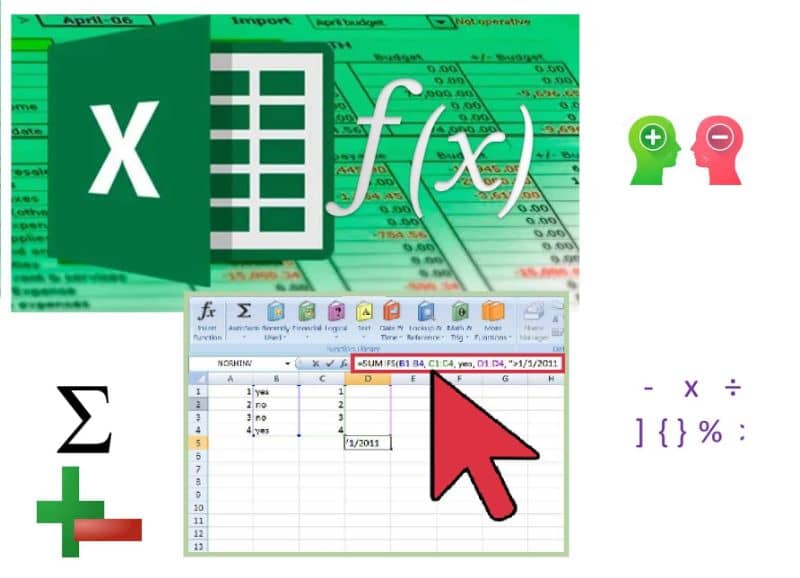
Jos olet yksi niistä, jotka käyttävät Exceliä, olet todennäköisesti kiinnostunut tietämään, kuinka laskea tai lisätä Excel-solut tai värilliset solut automaattisesti. Jos tämä on sinun tapauksesi, olet oikeassa paikassa. Olemme valmistaneet tämän oppaan huolellisesti, jotta voit oppia tekemään sen.
Mitä sinun pitäisi tietää VBA: sta?
Jos olet tottunut käyttämään Exceliä, sinun tulisi tietää, miten kaikkia kaavoja käytetään laskentataulukossa. Siirry kohtaan Kaavat, luokassa Tilastot lisää toimintoja> on funktio nimeltä laskenta, joka on juuri se, joka on vastuussa solujen määrän laskemisesta tietyin ehdoin täyttävällä aikavälillä.
Ainoa haittapuoli on, että tällä toiminnolla on vain teksteihin tai numeroihin liittyviä ehtoja. Mutta VBA: n kanssa Microsoft Visual Basic -makrot, sinulla on mahdollisuus luoda toiminto, jonka avulla voit laskea sellaisten solujen lukumäärän, joilla ei ole niin rajoitettuja ehtoja.
VBA antaa sinulle mahdollisuuden luoda käyttäjän määrittelemä toiminto (UDF) ja että voit myös tallentaa laajennustiedostoon, jotta voit käyttää sitä uudelleen ehkä muissa kirjoissa ja jopa siirtää ne toiseen tietokoneeseen.
Kuinka luoda FDU solujen värin laskemiseksi?
Vaiheet, joiden avulla voit lisätä väriä soluihin, ovat hyvin yksinkertaisia, ja näytämme sinulle, mitä ne ovat. Monille tämä ohjelma on joskus hieman hidas, ja jos näin on, voit tehdä Wordista ja Excelistä nopeammin ladattaessa Windowsia ja pystyä sitten seuraamaan näitä ohjeita ongelmitta.
Vaihe 1
Ensimmäinen asia, jonka sinun pitäisi tehdä, on avata Microsoft Excel ja painaa sitten Alt + F11-painikkeet jotta näet Visual Basic -editori -ikkunan.
Vaihe 2
Sinun on napsautettava Lisää-valikkoa ja valittava moduuli tarkasti luo moduuli ja kirjoita seuraava komentosarja: Toiminto CountCcolor (alue_data As range, kriteerit As range) yhtä pitkä Dim datax kuin alue Dim xcolor niin pitkä xcolor = kriteerit.Interior.ColorIndex jokaiselle datax alueella Range_data Jos datax.Interior.ColorIndex = xcolor sitten CountCcolor = CountCcolor + 1 loppu jos Seuraava datax Lopputoiminto
Vaihe 3
Nyt sinun on suljettava ikkuna Virtual Basic ja palaa Exceliin. Seuraavaksi sinun on testattava UDF. Tätä varten sinun on luotava näytetietoja, jotka tietysti sisältävät erivärisiä soluja.
Vaihe 4
Sinun on mentävä soluun D3 ja kirjoitettava seuraava funktio: = CountCcolor (alue_data, ehdot) Nyt argumentissa ’alue_tiedot’ on valittava solut C2 – C51 ja argumentti ’kriteerit’ valitse solu F11
Vaihe 5
Paina Enter ja näet, että solu F2 on 6. Tämä tarkoittaa, että sinisten solujen määrä on 6.
Vaihe 6
Tietenkin voit käyttää muita värejä. Voit esimerkiksi muuttaa solun F1 väriä ja lisätä haluamasi värin käyttämällä kotisivun väri.
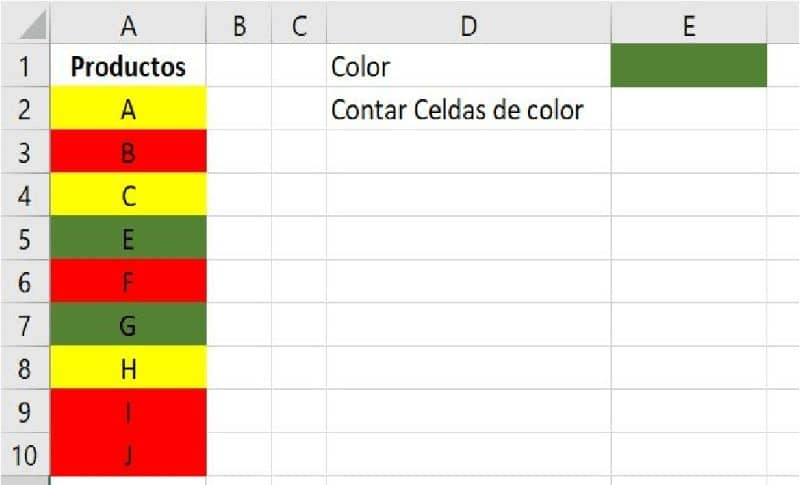
Vaihe 8
Jos haluat pakata UDF: n siten, että voit käyttää sitä missä tahansa tietokone tai kirja, sinun on vain noudatettava tätä seuraavaa vaihetta.
Vaihe 9
Valitse tiedosto ja napsauta sitten Tallenna nimellä. Tällä tavalla olet tallentanut kirjan. Sitten sinun on valittava Excel-apuohjelma (.XLAM) muodossa ja sinun on myös nimettävä tiedosto.
Vaihe 10
Asenna laajennus. Tämän saavuttamiseksi sinun on avattava Microsoft Excel tietokoneellasi ja avattava valintaikkuna ’Excel-apuohjelmat’ Excel 2013: lle ja uudemmille Kehittäjä-välilehden apuohjelmat Excel 2010: ssä. Siirry Apuohjelmat-valintaikkunaan ja valitse Selaa.
Siirry tiedoston sijaintiin tallenna laajennustiedostoJoko kansio, USB-asema jne. Ja valitse tiedosto. Kun sinulla on se, sinun on napsautettava avaa.
Sinun on varmistettava, että tässä laajennusten valintaikkunassa valintaruutu on vammainen. Kun olet valmis, napsauta OK.
Ja siinä kaikki, sinulla on jo soluvärisi UDF asennettuna, jotta voit käyttää sitä milloin haluat. Joka kerta, kun haluat käyttää tätä toimintoa missä tahansa Excel-työssäsi, sinun on vain sijoitettava kohdistimen nuoli taulukkosi johonkin soluun ja kirjoitettava seuraava komentosarja: =CountCcolor (alue_data, ehdot)